[解決済み]錆がクラッシュし続ける問題を修正する方法は?
![[解決済み]錆がクラッシュし続ける問題を修正する方法は? [解決済み]錆がクラッシュし続ける問題を修正する方法は?](https://luckytemplates.com/resources1/images2/image-6970-0408150808350.png)
Rustに直面すると、起動時または読み込み中にクラッシュし続けます。その後、指定された修正に従って、Rushクラッシュの問題を簡単に停止します…
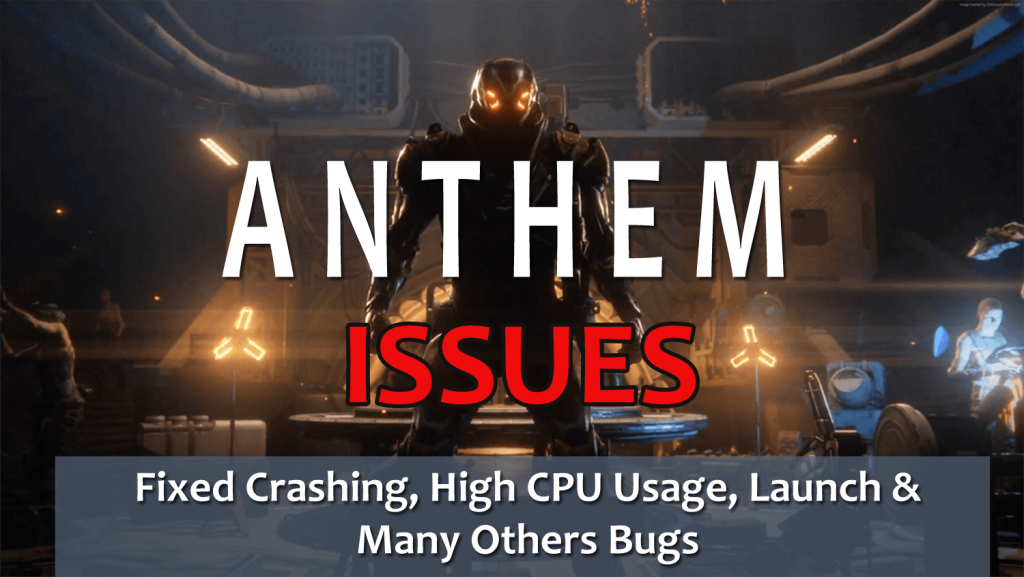
Anthemは、 BioWareによって開発され、 ElectronicArtsによって公開された最近発売されたマルチプレイヤーアクションロールプレイングビデオゲームです。このオンラインゲームは、Xbox One、PS4、およびWindowsオペレーティングシステム向けに世界中でリリースされています。
他のオンラインゲームと同じように、これにはエラーやバグがないわけではありません。プレイヤーは、Anthemゲームで奇妙なバグやエラーを報告していることがわかりました。
Anthemゲーマーは、マッチメイキングやサーバーの問題、接続の問題、クラッシュの問題、コンソールでの読み込み時間の遅延など、さまざまな問題やエラーを経験しています。
したがって、今日この記事では、ロード画面の速度が遅い ものから、完全な修正を加えた厄介なマルチプレイヤーの選択まで、Anthemのマイナーな問題から重大な問題まですべてをリストアップします。
したがって、時間を無駄にすることなく、記事を読み、Anthemsの問題とエラーを修正するために提供された解決策を試して、簡単にゲームを開始してください。
ただし、先に進む前に、OSがAnthemゲームの要件を満たしていない場合に問題が発生する可能性があるため、システム要件を確認することが非常に重要です。
Anthemを適切に実行するために必要なものは何ですか?
ANTHEM推奨のシステム要件:
ANTHEMの最小システム要件:
WindowsはXboxOneワイヤレスコントローラーをサポートしており、再生するにはインターネット接続が必要であると判断しました。
それにもかかわらず、最小のゲーム要件を持っているプレーヤーもゲームをうまくプレイできますが、スムーズなゲームプレイを探している場合は、推奨仕様を満たしていることを確認してください。
次に、国歌の問題を学び、修正に従って戦いに参加します。
Anthemゲームの問題と修正のリスト:
1:国歌のクラッシュの問題
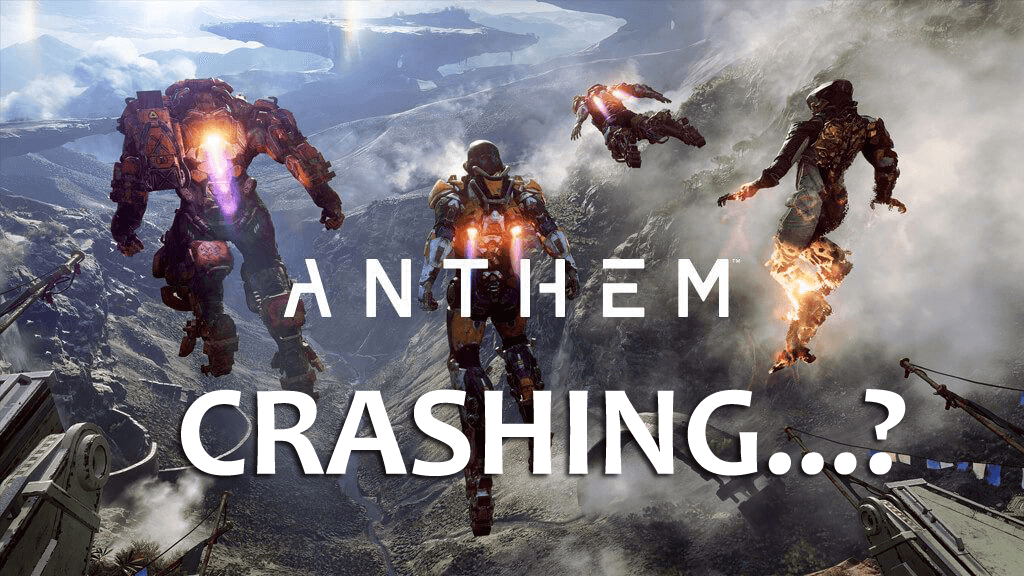
Anthemゲームのクラッシュの問題は非常に苛立たしく、2つの主要なAnthemクラッシュの問題があります。
さて、これらは国歌のクラッシュの問題に関連する2つの苛立たしい問題です。今、それを取り除くために修正をチェックしてください。
解決策:最初の問題を修正するには、 Forgeに直接移動するのではなく、最初のJavelinのロックを解除してみてください> Freeplayに移動して、 Prosperoのミッションを完了してください。その後、フォートタルシスに戻り、フォージに行く前にプロスペロと話してください。
これにより、Anthemでフォージの問題を開いたときにゲームがクラッシュする問題が修正されます。
PS4でエラーが発生した2番目のクラッシュの問題(CE-36329-3)を修正するために、これは最新の問題であり、正確な修正はまだリリースされていません。ただし、それまでは、ビープ音が2回鳴るまで押し続けて、特定の方法でコンソールをセーフモードで起動してみてください。
そしてそこから、プレイヤーは「データベースの再構築」というラベルの付いたオプションを選択する必要があります。プロセスが完了すると、PS4が動作を開始します。
2:Anthem Javelin Stuck Issue
これは、ゲーマーがAnthemゲームをプレイしているときに苦労している一般的な問題です。しかし、これは与えられた修正に従うことで修正できるので、ここで解決策をチェックして試してみてください。
解決策:プレイヤーは、世界に出ているとき、またはJavelinが葉、岩、または地形に遭遇してバグが発生したときに、Javelinがスタックする問題に遭遇しています。
これを修正するには、マップを開いて[リスポーン]を選択するだけです。これは、 AnthemJavelinのスタックの問題 を修正するのに役立ちます。
3:国歌製作の問題
これは、Anthemゲームで作成できないゲーマーが遭遇するもう1つの一般的なAnthemの問題です。
解決策: Prosperoのミッションを実行することでこれを修正できます。これにより、Craftingのロックが解除され、ストアを使用できるようになります。それ以前は動作しません。
4:国歌の欠片が表示されない問題
多くのプレイヤーは、PCではゲームやOriginでシャードが表示されないと報告されています。まあ、これは非常に苛立たしいですが、特定の調整を試みることで修正できます。
解決策:Anthemシャードが表示されない問題を修正するには、PC上のいくつかのファイルを削除します。ただし、これでうまくいかない場合は、以下の手順を試してください。
ただし、表示されない場合は、PCを再起動してから、OriginとAnthemを再度開いてみてください。
5:AnthemEAアクセスの問題
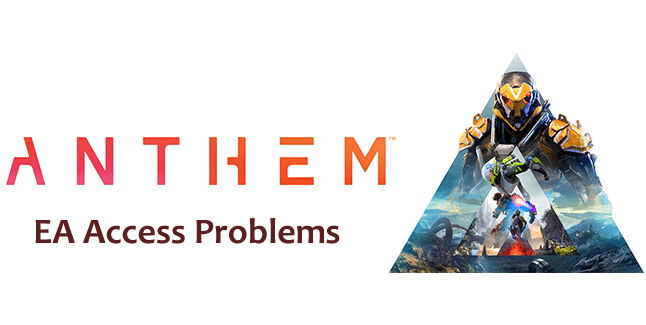
Anthem EA Accessの早期試用版をダウンロードしようとしている間、ゲーマーはEAAccessの問題でゲームを見ることができません。
解決策: Anthem EA Accessの問題を修正するには、EA Access Hubを更新すると、それを確認できます。これを行うには、 XboxとOpenEAAccessがオンになります。
これを行うには、次の手順に従います。
これがAnthemEAAccessの問題を修正し、ゲームのダウンロード、インストール、プレイを開始できるようになることを願っています。
6:再生中のAnthemクラッシュと起動の問題
クラッシュと起動の問題は、すべてのオンラインゲームに共通の問題です。また、国歌プレーヤーは、ゲームのクラッシュと起動の問題にも苦労しています。
まあ、これは修正できないものではありません。Anthemのクラッシュと起動の問題を解決するために与えられた解決策を試してください。
解決策:指定された手順を正しく実行してください。
ランダムなクラッシュまたはフリーズの問題に直面している場合は、ビデオ品質設定をセットアップしてください。これらの設定はクラッシュの問題を引き起こす可能性があります。
または、それでも起動の問題が続く場合は、Windowsファイアウォールおよびウイルス対策プログラムを一時的に無効にします。
7:国歌ダウンロードの問題
多くのゲーマーが、PC/ラップトップおよびXboxOneとPS4でのAnthemダウンロードの問題について報告していることがわかります。一部のユーザーは、ゲームのダウンロード中に42%でスタックします。
ただし、これは修正できます。以下の修正を試してください。
解決策: PCでのダウンロードの問題に苦労している場合は、しばらく待つ必要があります。これにより、プレーヤーの問題が解決しました。また、「すべてのdxファイルとvcdredistファイル」を削除し、その後originを再起動すると問題が修正されたことがわかります。
また、Xbox OneまたはPS4の場合、ダウンロードが遅い場合は、ダウンロードを一時停止して再起動してみてください。これは、より良い接続を取得し、物事をスピードアップするのに役立ちます。
それにもかかわらず、ワイヤレスよりも有線接続でコンソールをインターネットに接続してみることができます。
この簡単なトリックは、すばやくダウンロードするのに役立ちます。ただし、すべてが失敗した場合は、コンソールまたはコンピューターとルーターを再起動して、すべてを再試行してください。
8:国歌のインストールエラー
これは、多くのユーザーが苦労している一般的なAnthemエラーの1つです。多くのゲーマーは、PCまたはコンソールにゲームをインストールできないと報告しました。
ただし、これは簡単に修正できます。
解決策: Anthemがインストールされない主な理由の1つは、PCまたはコンソールに十分なストレージスペースがないことです。
さらに、十分なスペースがない場合は、ゲームを削除するか、外付けハードドライブまたは外付けSSDを接続する必要があります
ええと、外付けドライブにインストールしている場合でも、ゲームが内部ドライブにわずかなスペースしか必要としない場合があります。ただし、 Xbox OneまたはPS4でAnthemのインストールがフリーズした場合は、コンソールの電源を完全にオフにして、1分間プラグを抜いてから、もう一度お試しください。
これは、多くのユーザーがXbox One XでのAnthemのインストールの問題を修正するために実際に機能しました。したがって、インストールの問題に直面して試す価値があります。
9:AnthemBrickingConsoleの問題

3月にAnthemがアップデートされ、PS4によってコンソールが予期せずオフになると報告しているゲーマーもいれば、AnthemゲームがPS4をブリックして、コンソールを完全に使用できなくなっていると報告しているゲーマーもいます。
それにもかかわらず、この性質の他の多くの問題もあります。また、これまでのところ、この問題はPlayStation 4でのみ発生しているようですが、一部のXboxOne所有者もこの問題を報告しています。
解決策: AnthemBrickingコンソールの問題を修正するための公式の解決策はリリースされていません。ただし、それまでは、PS4データベースを再構築して、Anthemゲームの壊れたPS4の問題を修正することができます。PS4データベース���再構築するためのガイドに記載されている手順に従ってください。
10:AnthemはXboxOneの問題で再開できません
これは、XboxOneユーザーが報告しているもう1つの問題です。XboxOneでゲームを再開することはできません。これはAnthemの既知のバグであり、ゲーマーは再接続したり再開したりしません。
解決策:これを修正するには、タイトルを削除して、次にプレイするときに再起動します。または、再接続画面上のこれらのサイトは永久に表示されます。
11:Anthem Slow first load into Fort Tarsis Issue
ゲーマーは、ゲームがロードされない、またはロードが遅いと報告していることがわかりました。さて、これは与えられた簡単な調整に従うことで修正できます。
解決策: Anthemの問題を修正するには、最初の5分間待ってから再起動してみてください。それでも問題が解決しない場合は、ランチャーを使用してPC/ラップトップ上のファイルを修復してみてください。
12:Anthemサーバーのダウンエラー
「Anthemサービスは現在利用できません」は、もう1つのAnthemゲームエラーです。ゲーマーはAnthemでサーバーのエラーを報告していることがわかりましたが、これはサーバーの実際の問題ではなく、簡単に修正できます。
解決策: Anthemサーバーは実際にはダウンしておらず、過負荷になっているだけで、ユーザーは何度も試行することでアクセスできます。
それにもかかわらず、公式の修正はまだリリースされていません。それまでは、接続を試み続けてください。
13:国歌の遅いロード時間の問題
Anthemの読み込み時間が遅いことは、多くのゲーマーが苦労して報告している非常に苛立たしい問題です。まあ、コミュニティは問題を認識していて、まだそれに取り組んでいます。
ただし、Anthemの読み込みが遅い問題は、元のスリムなPS4、Xbox One、Xbox One Sに限定されており、XboxOneXまたはPS4Proにはまだ存在しないことも確認されています。
解決策:上記で述べたように、コミュニティはまだ問題に取り組んでいるため、正確な解決策はまだ確認されていません。また、元のXbox OneとPS4では読み込み時間が長くなっている可能性があるため、読み込まれるのを待ってください。
または、外部SSDを試して、Anthemの読み込み時間が遅い問題を修正することもできます。
さらに、ゲームブースターを使用して、ゲームのパフォーマンスを向上させ、ゲームのFPSの問題を増やすこともできます。
14:夜明けの報酬の問題のアンセム軍団
Anthem Legion of Dawnの報酬の問題は、多くのゲーマーが遭遇します。レギオンオブドーンの報酬を集めることができないという報告が来ています。
まあ、これはゲーマーがいくつかの手順に従って収集する必要がある主要な問題ではありません。
解決策: オリジンアクセスプレミアメンバーは、レギオンオブドーンの報酬を集めることができますが、そうするためにはいくつかの手順に従ってください。
それでも特典を獲得できない場合は、Legion of DawnEditionアップグレードとAnthemPre -OrderボーナスDLCをコンソールからアンインストールしてから、再インストールしてください。
15:国歌接続の問題
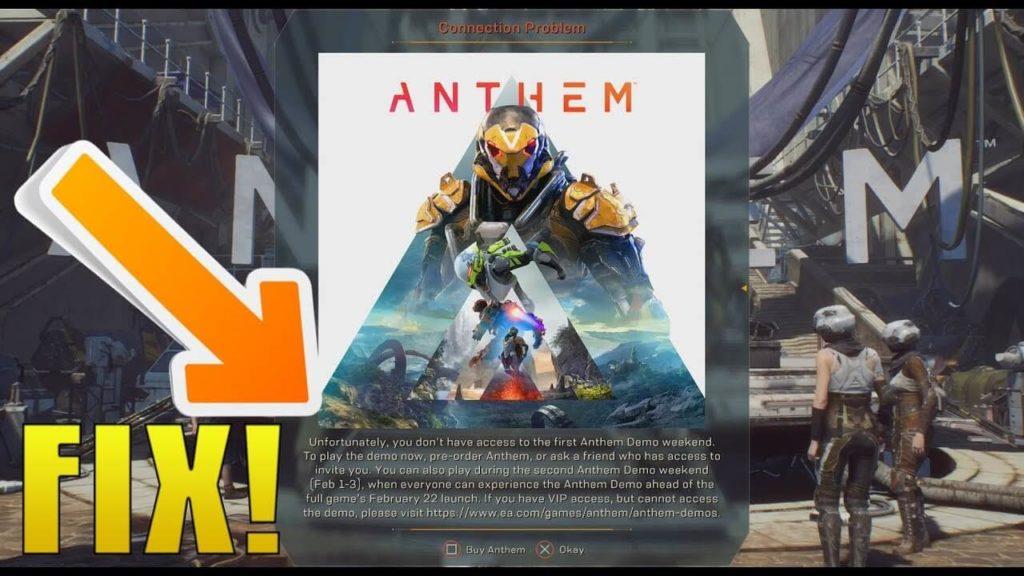
ゲーマーはAnthem接続の問題に直面しています。これは非常に苛立たしいことですが、特定の修正に従うことで修正できます。
解決策: Anthemに接続できないユーザーは、Anthem Serverのステータスと、PSNおよびXboxLiveのステータスを確認できます。
サーバーがオンラインの場合は、いくつかの手順に従って問題を修正してください。ただし、最初に、他のゲームに接続できるかどうかを確認します。問題が発生した場合は、モデムとコンソールを再起動する必要があります。
もう1つのオプションは、有線接続に接続してみるか、より優れたワイヤレスルーターを使用することです。または、設定を調整してNATの問題を修正したり、ルーターの設定を調整したりできます。
切断されている場合、戦利品を失うことはありません。ゲームを開始するたびに別のサーバーに参加できます。これらは定期的にシャットダウンします。これを実行すると、「サーバーがX時間でシャットダウンします」というメッセージが表示されます。これは、サーバー全体がメンテナンスのためにオフラインになることを意味するのではなく、再生しているサーバーがオフラインになり、再起動することを意味します。
16:Anthemは100%CPUを使用してからフリーズするか、CPU使用率が高い問題
これは、ゲーマーが報告しているもう1つの苛立たしいAnthemエラーです。与えられた解決策に従ってそれを修正してください。
解決策:高いCPU使用率を修正するための手順に従ってください:
これは奇妙に聞こえるかもしれませんが、多くの人を助け、AnthemのCPUの問題を軽減しました。
17:NVIDIAGPUでのAnthemLow FPS
低FPSの問題は、オンラインゲームで一般的な問題であり、Anthemでも同様です。ゲーマーは、ゲームのプレイ中にNVIDIAGPUで低FPSの問題を経験しています。
解決策:NVIDIA GPUを使用している場合は、>NvidiaGeForceコントロールパネルを開いて>3D設定の管理に移動します。そして、[プログラム設定]タブに移動し、[Anthem]を選択して、指定された設定を入力します。
これがAnthemゲームの低FPSの問題を修正するのに役立つことを願っています。
18:Anthemゲームの問題によるオーディオスタッターの問題
ゲーマーは、Anthemゲームのオーディオスタッターまたはサウンドトラックの誤った順序の問題を報告しています。与えられた修正に従うことによってこれを修正することができます:
解決策:Anthemのサウンドの問題を修正するには、指定された修正を試してください。
まず、オーディオドライバのUIを開き、デフォルトの形式を24ビット44100hzまたは16ビット44100に変更します。これは、オーディオのカットアウトとドロップの問題を修正するのに役立ちます。
2月15日より前にAnthemゲームをプリロードしたプレーヤーは、Legion of Dawnエディションを持っています。これがサウンドトラックの問題の原因であり、サウンドトラックを再ダウンロードするための手順に従ってください。
サウンドトラックを正しい順序で修正する手順:
19:国歌の複数のパイロットの問題

This is a lesser-known issue, on some occasions the players are facing the multiple pilots after a crash the game start with a new pilot.
Solution: In this case, restart the game and follow the steps given:
20: Anthem Game Low-Performance Issue
There are lots of bugs, issues, and errors in Anthem game and the performance is quite a decent one that hinders the gamer’s playing experience.
Well, this is not new it is often encountered by the players while playing the online games.
Solution: To fix the performance issue first update the drivers.
The NVIDIA based system’s users update the NVIDIA drivers to the latest game-ready drivers 419.17 for optimizing the gaming performance.
The AMD based system users should update the latest AMD Drivers for your GPU and increase the Anthem performance.
To update the drivers easily you can make use of the Driver Easy, this helps you to update the drivers easily, just by scanning once automatically.
Despite this also stop the apps running in the background, update the Windows OS with the latest update, disable and re-enable the latest Direct X version and restart the game.
I hope this works for you to fix the Anthem game performance issue. But if not then you can try the Game Booster to fix the low FPS performance in the game.
Other Minor Anthem Game Issues:
21: Delay with Alliance Coin rewards
Well, these are not delivered rapidly as the timer resets; you need to wait for a few hours of processing time before using them.
22: Origin Access Premier Error
Some gamers are struggling with can’t play Anthem after upgrading to Origin Access Premier and to fix it click on My Game Library > Upgrade Game and this allows you to play the game.
23: Missing characters
This is not an issue or error sometimes the characters don’t load whiles certain cutscenes in the game.
24: DLSS Issue
To fix it, Nvidia RTX GPUs users make sure the graphics card is updated, and update Windows to the latest version 1809.
25: Graphical Tearing
The issue appears because of the game running at a higher refresh rate than the monitor can handle. So, disable the v-sync to reduce graphical tearing, but you are still facing tearing issues then toggle v-sync to ON in-game settings to fix the issue.
Now It’s Your Turn:
Well, I had done my job; I tried my best to put together the entire Anthem errors, bugs issues encountered by the gamers.
Check out the different Anthem game bugs from freezing, low FPS to high CPU usage & more that hinder the gaming experience.
Moreover, if looking to enhance Windows PC performance and fix other PC/laptops errors then scan your system with a safe and secure PC Repair Tool.
Well, sometimes due to the PC related errors, the gamers encountered issues or bugs in the game also so make sure to make your system error-free just by scanning your system once with the automatic PC error repair tool.
Rustに直面すると、起動時または読み込み中にクラッシュし続けます。その後、指定された修正に従って、Rushクラッシュの問題を簡単に停止します…
Intel Wireless AC 9560 コード 10 の修正方法について詳しく解説します。Wi-Fi および Bluetooth デバイスでのエラーを解決するためのステップバイステップガイドです。
Windows 10および11での不明なソフトウェア例外(0xe0434352)エラーを修正するための可能な解決策を見つけてください。
Steamのファイル権限がないエラーにお困りですか?これらの8つの簡単な方法で、Steamエラーを修正し、PCでゲームを楽しんでください。
PC での作業中に Windows 10 が自動的に最小化される問題の解決策を探しているなら、この記事ではその方法を詳しく説明します。
ブロックされることを心配せずに学生が学校で最もよくプレイするゲーム トップ 10。オンラインゲームの利点とおすすめを詳しく解説します。
Wordwallは、教師が教室のアクティビティを簡単に作成できるプラットフォームです。インタラクティブな体験で学習をサポートします。
この記事では、ntoskrnl.exeの高いCPU使用率を解決するための簡単な方法を紹介します。
VACを修正するための解決策を探していると、CSでのゲームセッションエラーを確認できませんでした:GO?次に、与えられた修正に従います
簡単に取り除くために、ソリューションを1つずつ実行し、Windows 10、8.1、8、および7のINTERNAL_POWER_ERRORブルースクリーンエラー(0x000000A0)を修正します。


![[フルガイド]Steamのファイル権限の欠落エラーを修正する方法は? [フルガイド]Steamのファイル権限の欠落エラーを修正する方法は?](https://luckytemplates.com/resources1/images2/image-1234-0408150850088.png)



![[解決済み]Ntoskrnl.Exe高CPU使用率Windows10 [解決済み]Ntoskrnl.Exe高CPU使用率Windows10](https://luckytemplates.com/resources1/images2/image-5920-0408150513635.png)

